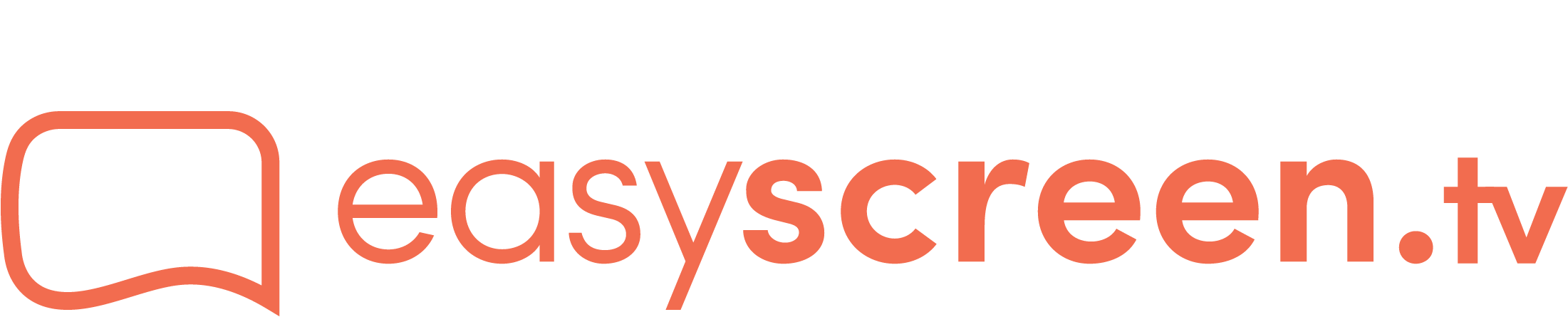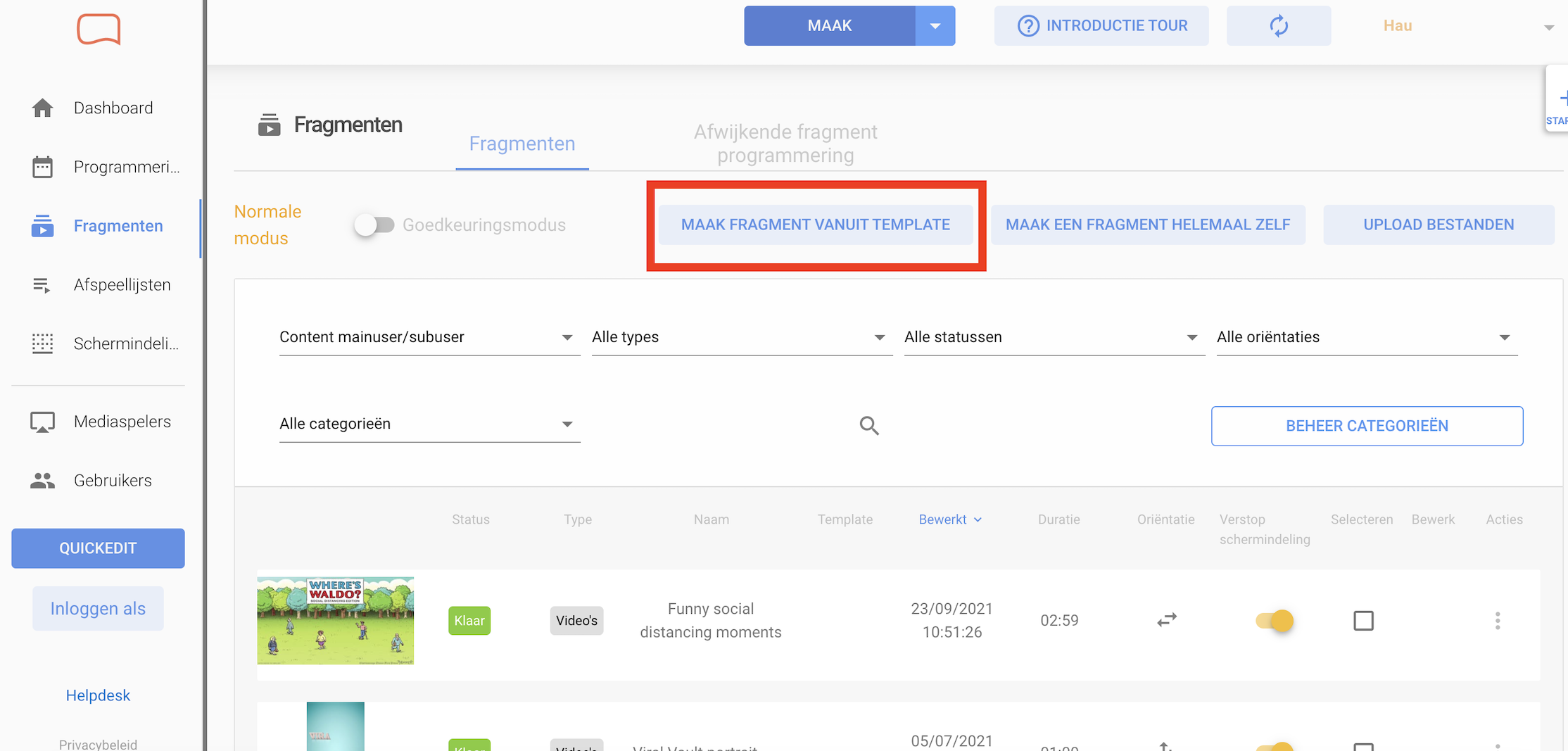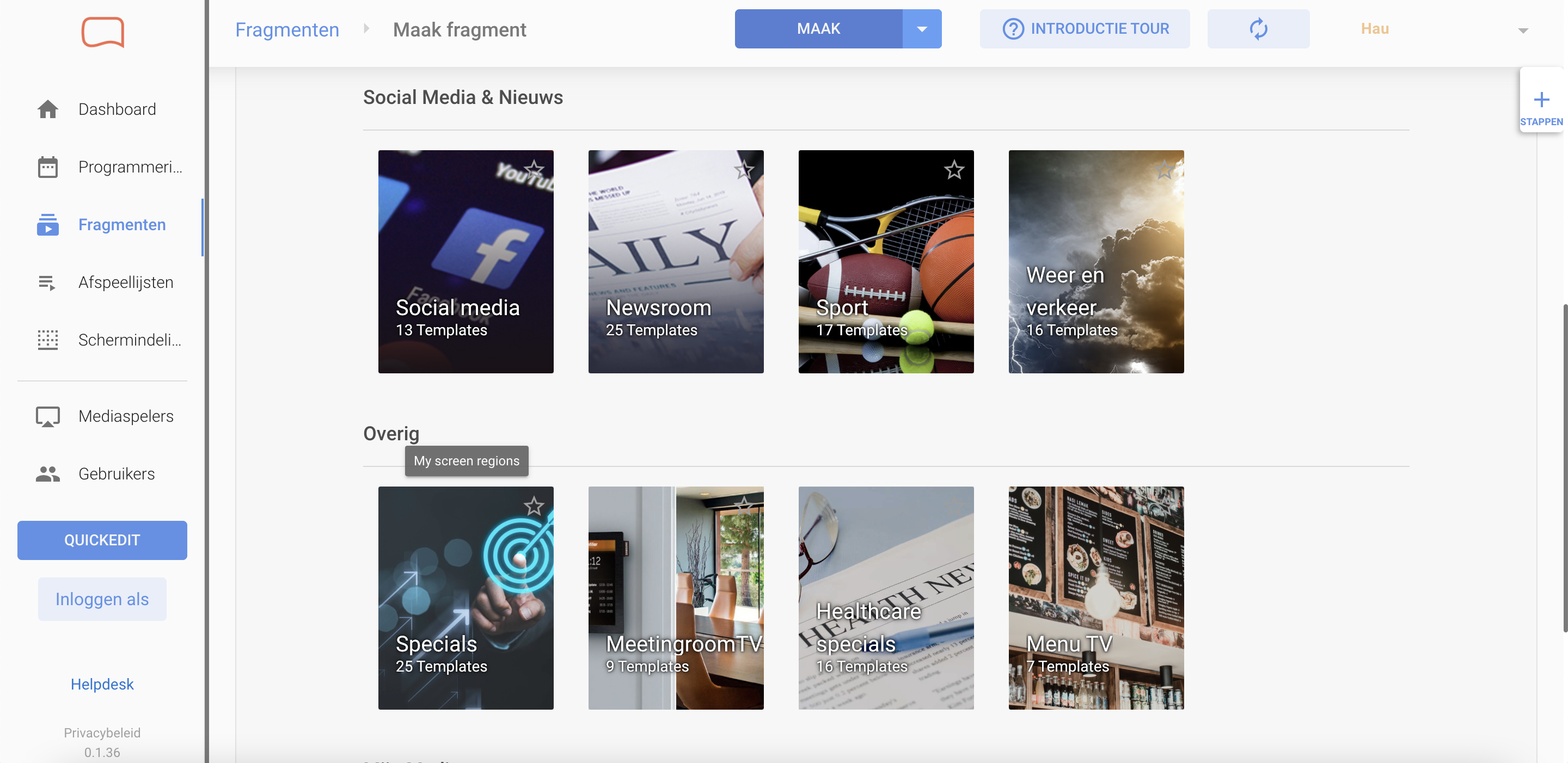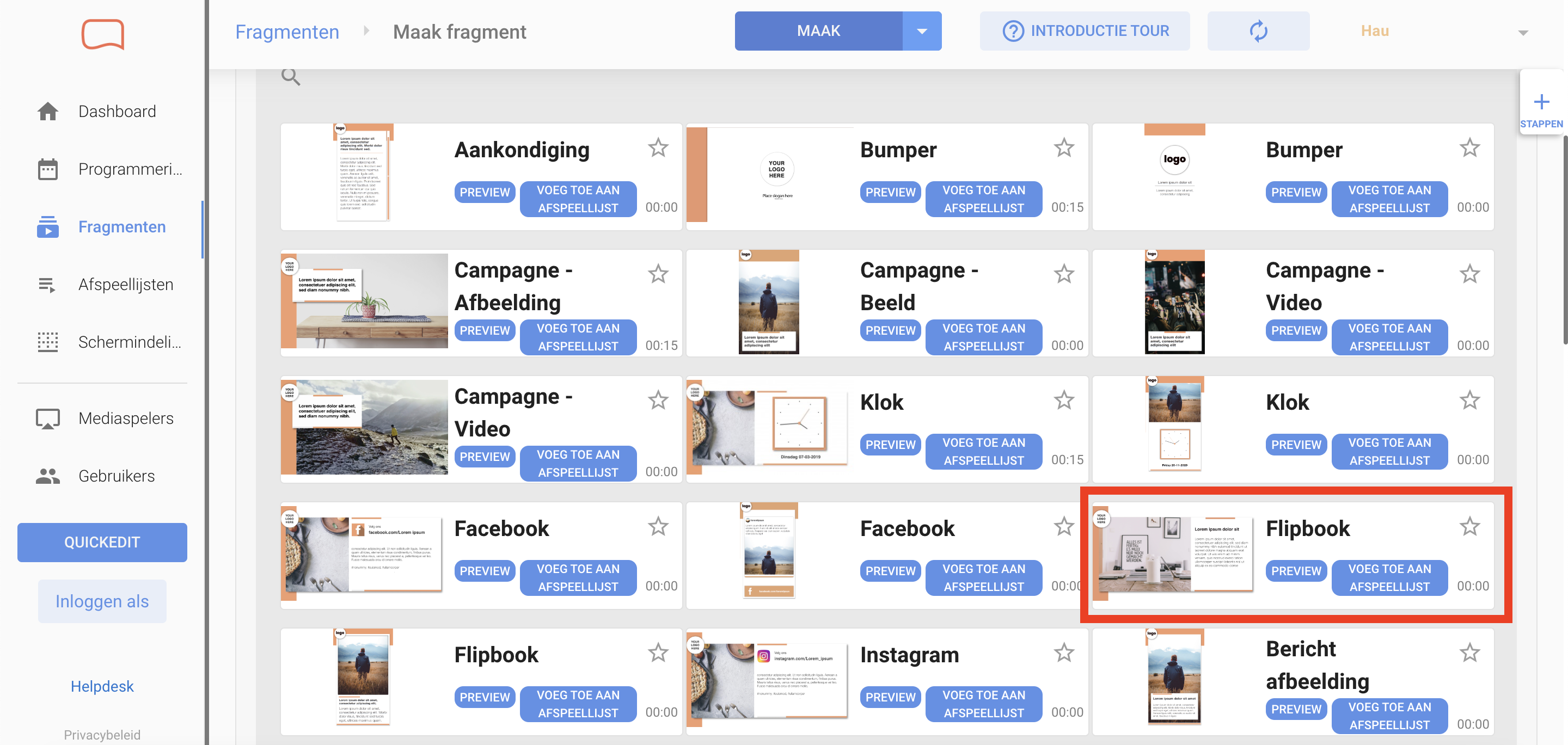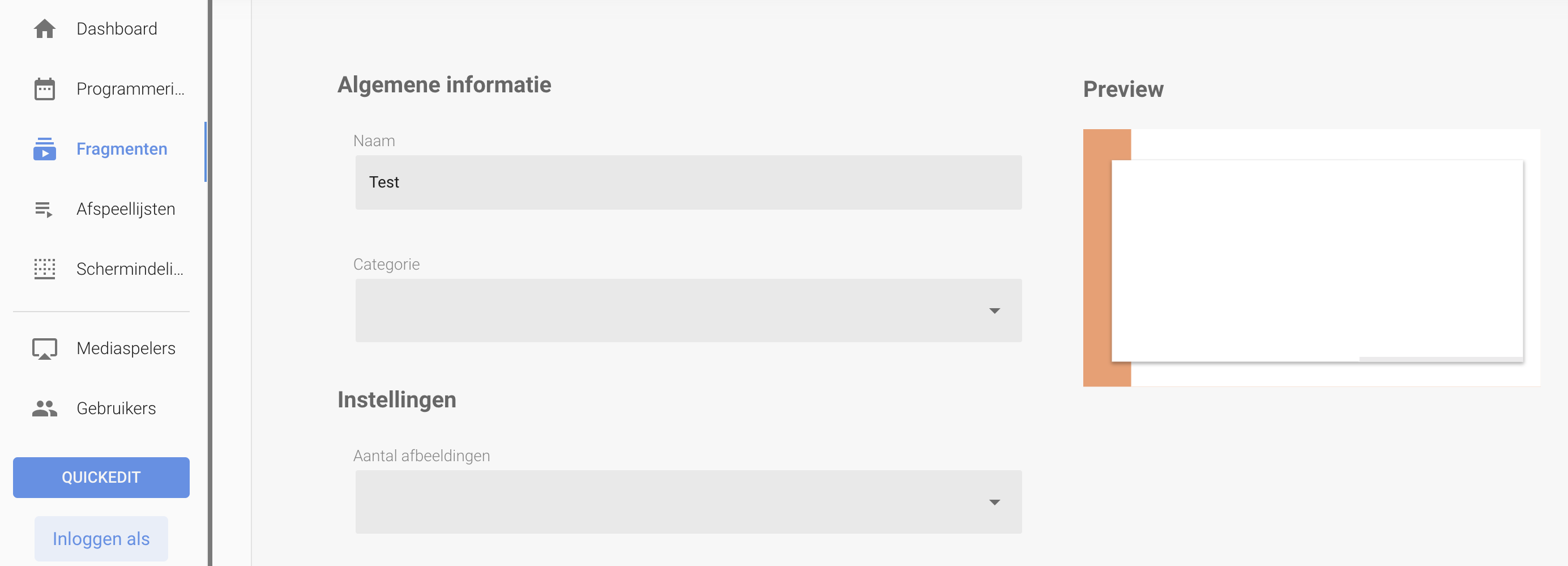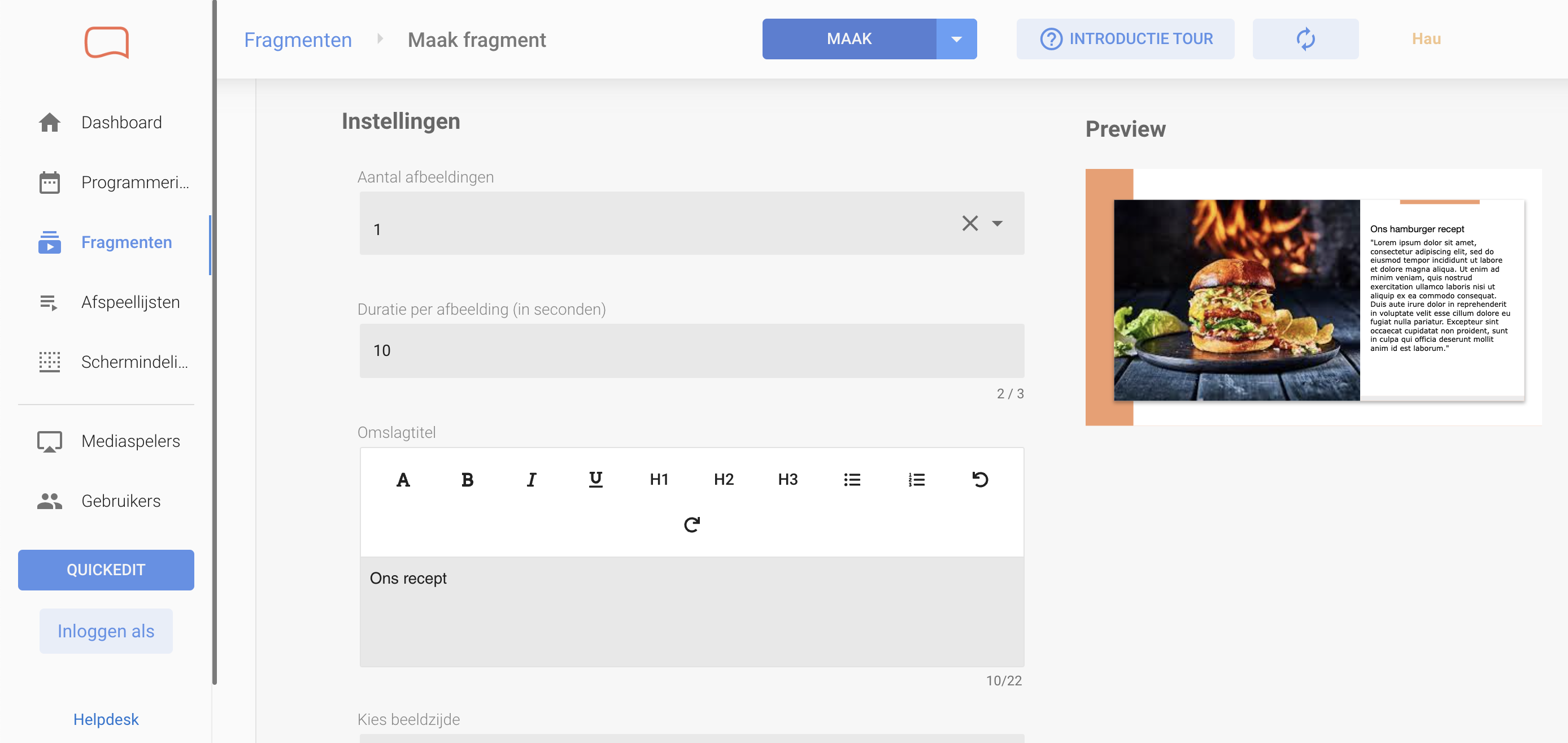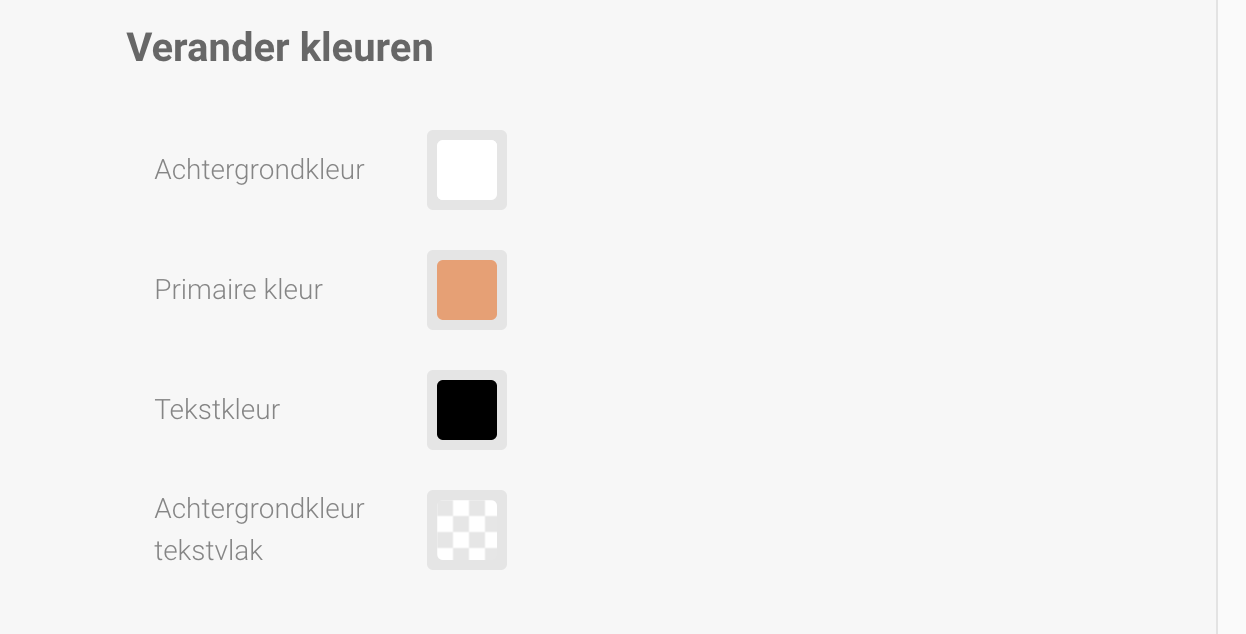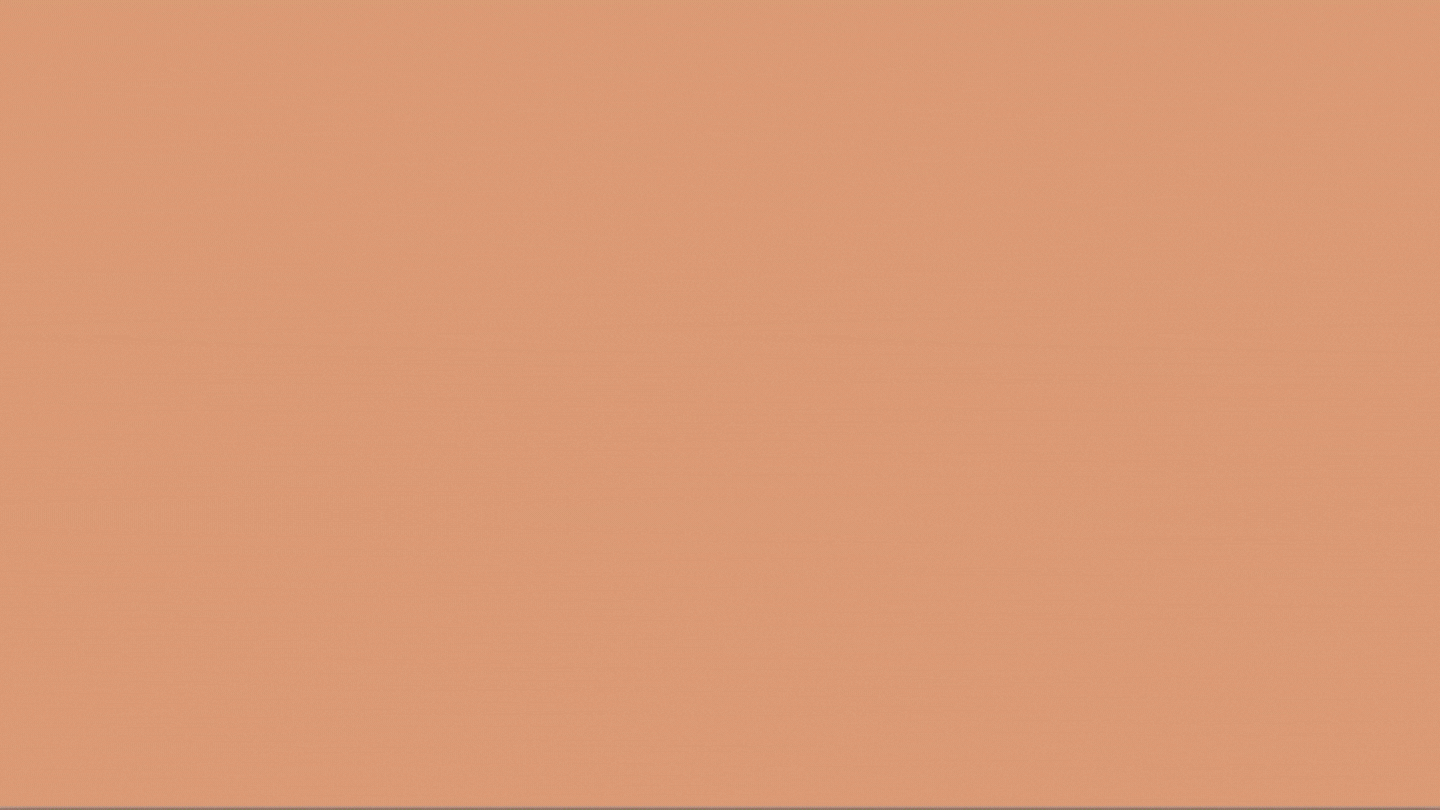Hoe creëer je content voor je schermen met Easyscreen?
Easyscreen is een online Digital Signage-software. Hiermee kan je inhoud op schermen maken, beheren en delen. Met ons platform kan je in een oogwenk marketing content op jouw schermen krijgen. Je zult ook in staat zijn om de band met jouw publiek te vergroten, wat jouw bedrijf ook is.
In dit artikel leggen we uit hoe je Easyscreen kunt gebruiken als je een restaurant runt. Wij zullen je ideeën geven over wat voor soort inhoud je op jouw schermen kunt uitzenden, en hoe je dat kunt doen.
Inhoud creëren
Met Easyscreen is het maken van inhoud voor jouw schermen heel eenvoudig. Allereerst, volg deze stappen:
- Log in op ons platform.
- Ga naar de “Fragment” sectie.
- Klik op “Maak fragment vanuit template”. Er zijn drie verschillende manieren om een clip te maken: afbeeldingen of video’s uploaden, de inhoud vanaf nul creëren of een sjabloon gebruiken. Wij zijn van mening dat de beste manier om een clip te maken het gebruik van voorontworpen sjablonen is. Daarom zullen we dit deel bekijken.
- Nadat je op “Maak fragment vanuit template” hebt geklikt, ziet je verschillende soorten templates die je kunt invullen om inhoud te maken.
- We hebben bijvoorbeeld het “vul het zelf in” gedeelte. Je vindt er beeld- en tekstsjablonen waarin je jouw eigen inhoud kunt creëren. Met “preview” kunt je zien hoe de video eruit zou zien. Ook hebben we rechtsboven een zoekbalk om naar iets specifieks te zoeken. We kunnen bijvoorbeeld zoeken op “menu”, “tekst” of “afbeeldingen” om templates te vinden die aan die kenmerken voldoen.
Voorbeeld #1
- Voor dit voorbeeld, gaan we naar de “Victorious” sectie en kiezen we de “Flipbook” template. Klik op de titel en we kunnen beginnen met het bewerken van de inhoud.
- We beginnen met de video een naam te geven en een categorie, indien gewenst. Deze informatie wordt niet op het scherm weergegeven. Het zal ons echter helpen om het clipbestand terug te vinden als we het eenmaal hebben gemaakt. Het is, om zo te zeggen, de naam van het document.
- Dan komen de instellingen waar je de inhoud kunt invullen die je op het scherm zult zien. je moet er rekening mee houden dat elk template zijn eigen instellingen heeft (aantal afbeeldingen, omslagtitel, enz.) In dit geval hebben wij bijvoorbeeld besloten een inhoud te verspreiden die wij “Ons recept” noemen. Dat betekent, het vertelt het verhaal van onze iconische recepten: waar het vandaan komt, waar het is gemaakt, de ingrediënten, enz. Het belangrijkste is dat we de tekst vergezeld laten gaan van een foto van het gerecht (we hebben besloten slechts één foto te plaatsen).
- Daarna hoef je alleen nog maar jouw logo en een afbeelding toe te voegen. je kunt dan besluiten om meerdere afbeeldingen toe te voegen.
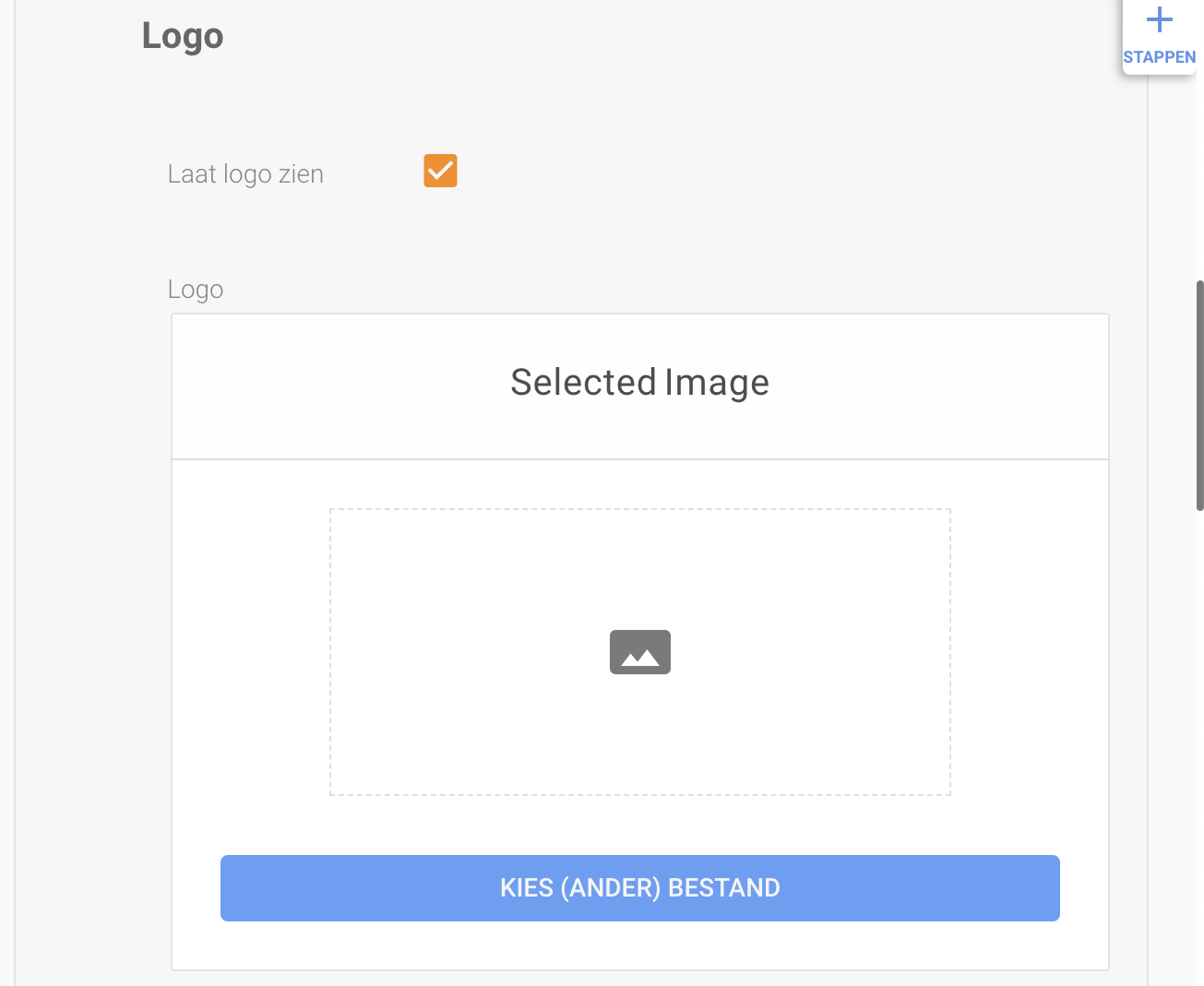
- En tenslotte kunt je de kleuren van jouw video kiezen.
- Als primaire kleur hebben wij oranje gekozen, omdat dit overeenkomt met de kleuren van het restaurant. De rest hebben wij gelaten zoals het was: een zwarte tekst op een witte achtergrond.
Als resultaat, hebben we deze video:
De inhoud van de video kan op elk moment zeer gemakkelijk worden gewijzigd. Je kunt bijvoorbeeld een afbeelding toevoegen of de tekst wijzigen. Bovendien worden alle wijzigingen die in de software worden aangebracht, onmiddellijk op het scherm weergegeven nadat de inhoud is gesynchroniseerd.
€ 26,- PER MAAND6
Voorbeeld #2
- Laten we nu een ander voorbeeld doen. We voeren eerst de bovenstaande stappen uit, maar deze keer kiezen we een Menu template. We nemen het ook van de “Victorious” groep.
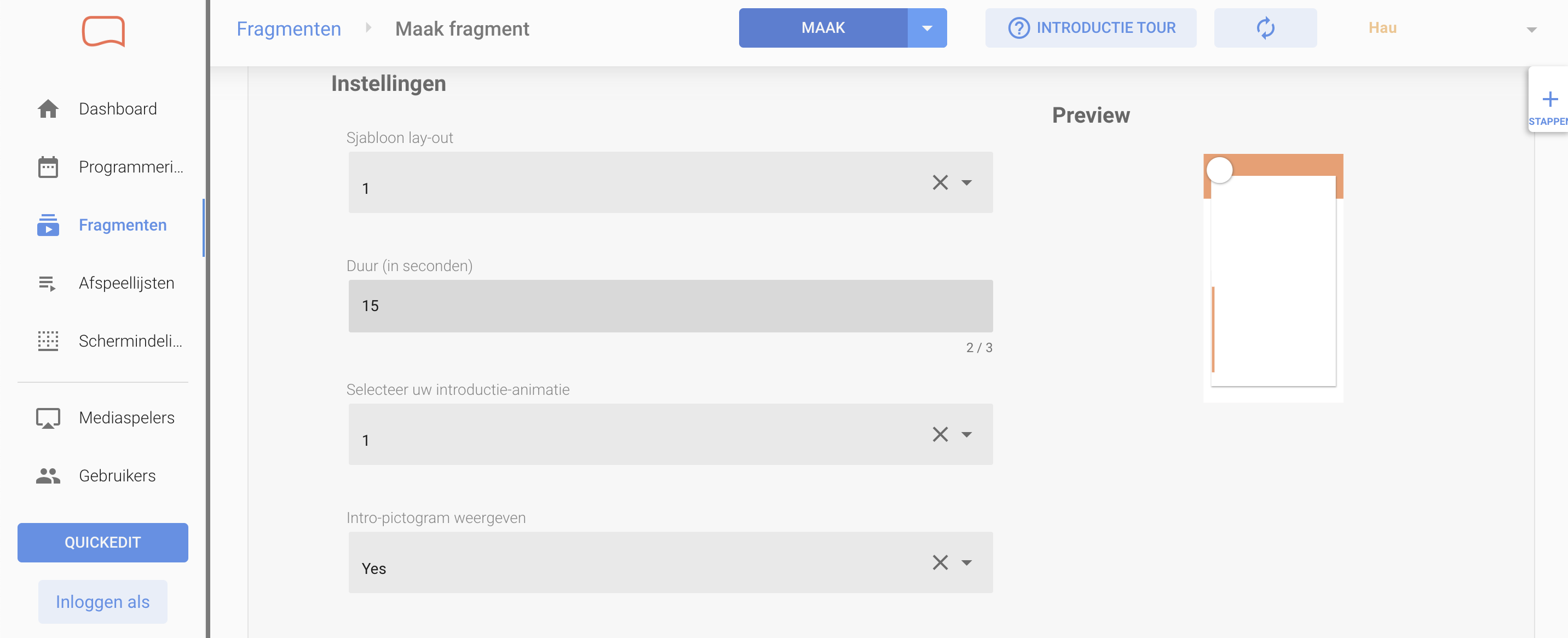
- Zoals in het vorige voorbeeld, gaan we de verschillende instellingen op de tweede plaats zetten. Eerst stellen we de naam in die we aan onze video willen geven, in dit geval “Menu”. Je kunt kiezen uit verschillende soorten ontwerp en animatie. Wanneer we een optie kiezen, zien we rechts een voorbeeld van hoe het eruit zal zien. Nadat we de afbeelding van het logo en de illustratie van de gerechten hebben geplaatst, vullen we het menu in. In dit geval hebben we het over de starters.
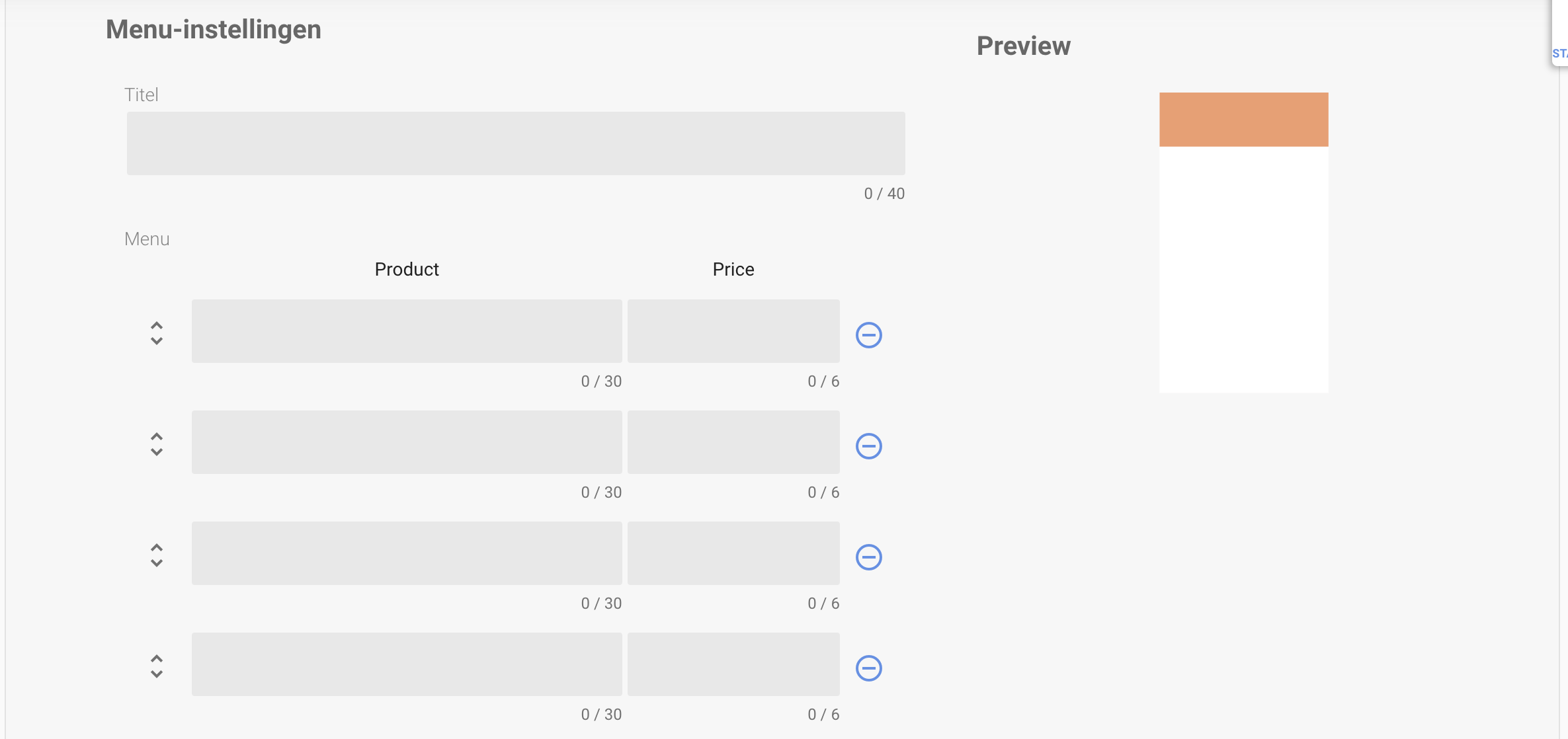
- Dan kunnen we de kleuren veranderen zoals hierboven getoond. Klik tenslotte op opslaan.
Hier is het resultaat:
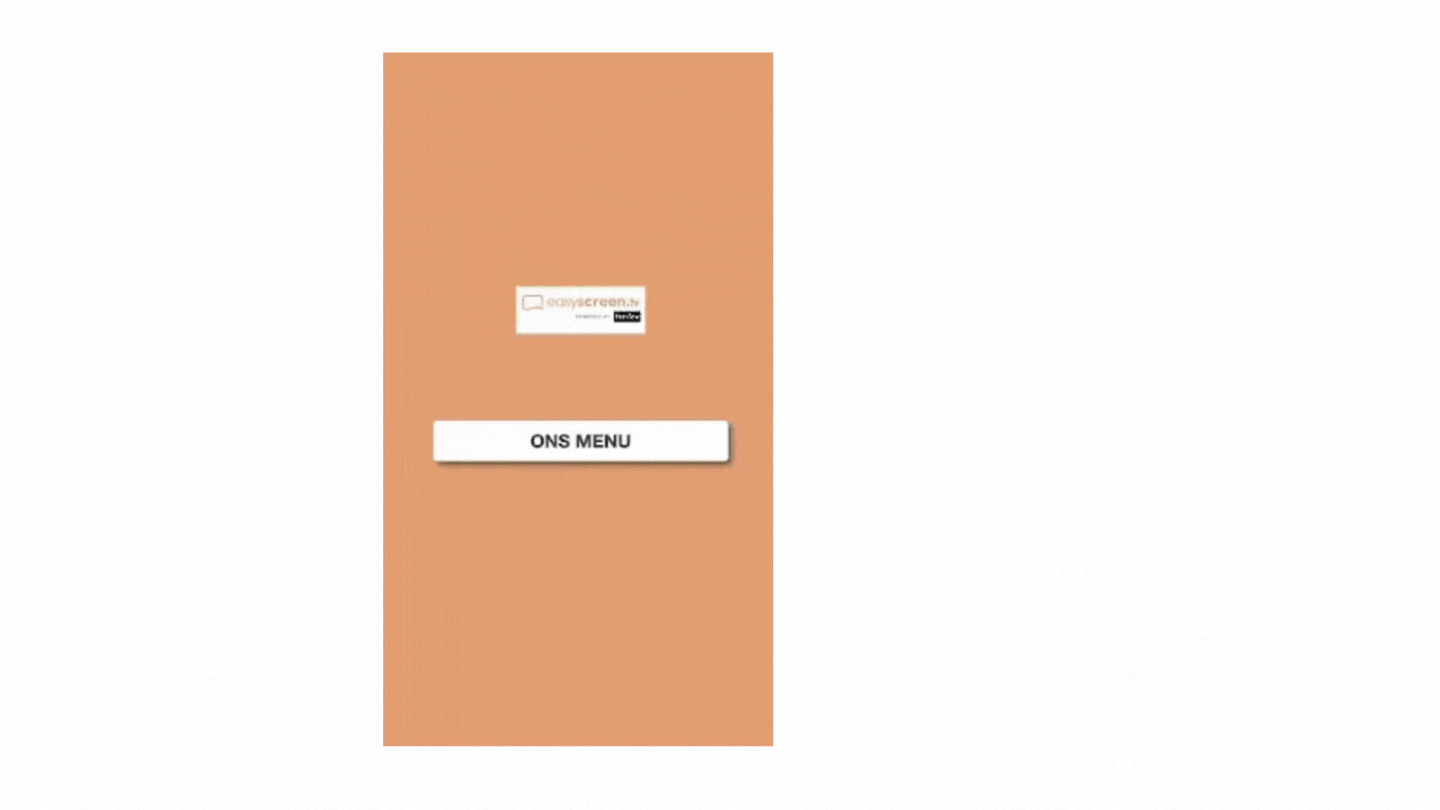
Toon de video die je hebt gemaakt op het scherm
De volgende stap is om alle clips die je hebt gemaakt toe te voegen aan een afspeellijst.
Afspeellijsten zijn groepen clips. Ze kunnen op een bepaald tijdstip worden ingepland om op jouw schermen te verschijnen. je kunt ervoor kiezen steeds dezelfde inhoud af te spelen of een planning toe te voegen, waarbij je de dagen en tijden kiest. Op dezelfde manier kunt je meer dan één afspeellijst tegelijk laten zien. Of je kunt voor elk een specifiek schema kiezen.
Bovendien kun je de inhoud synchroniseren. Dit is de laatste stap om jouw inhoud op het scherm te kunnen zien. Dit wordt gedaan nadat de afspeellijst is gemaakt door te klikken op “opslaan en synchroniseren”.
€ 26,- PER MAAND
Wat voor soort inhoud kunnen we op onze schermen weergeven?
Wij weten dat adverteren op digitale schermen een zeer goede optie is voor jouw bedrijf. Daarna willen wij weten wat voor soort inhoud wij op onze schermen kunnen uitzenden.
Zoals we zojuist in onze voorbeelden hebben gezien, kunnen de schermen worden gebruikt om anekdotes over het restaurant te vertellen. Bijvoorbeeld, de geschiedenis van het bedrijf, gerechten, de werknemers, enz. Ze kunnen ook worden gebruikt om het menu weer te geven, dat altijd actueel is. Daarom kunnen klanten het menu op hun telefoon krijgen dankzij een QR-code. En behalve dat het dynamischer is, helpt het ook om te voldoen aan de veiligheidsvoorschriften in deze tijden van gezondheidscrisis.
Nieuws en amusement
U kunt kiezen uit actuele zenders, lokaal nieuws en actuele onderwerpen. Het stelt je in staat jouw klanten te vermaken terwijl ze wachten op de bus, wachtruimtes of zelfs tijdens eten.
Promoties
Wees altijd op de hoogte van de laatste promoties van jouw restaurant. Je kunt ook een bepaalde gebeurtenis uitzenden.
Social media
Via het onderdeel “sociale netwerken” van onze software kunt je jouw sociale netwerkaccounts aan het scherm koppelen. Op deze manier kunt je jouw sociale media-inhoud uitzenden in jouw restaurant. Bovendien kunnen jouw klanten je op het web vinden.
Easyscreen: One-stop-shop Narrowcasting Software
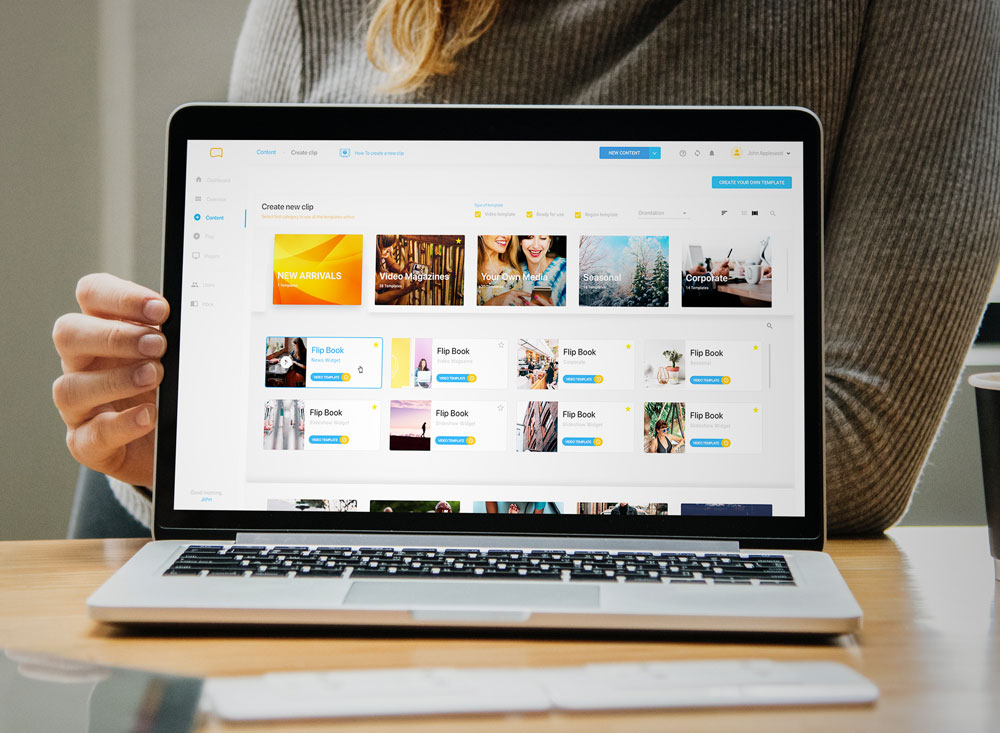 Easyscreen is een one-stop-shop, dus we kunnen je bij elke stap helpen. Wij installeren narrowcasting schermen en mediaspelers, maar ook veel meer. Wij leveren je content creatie en beheersoftware van ons platform en zorgen vervolgens voor service, onderhoud en updates.
Easyscreen is een one-stop-shop, dus we kunnen je bij elke stap helpen. Wij installeren narrowcasting schermen en mediaspelers, maar ook veel meer. Wij leveren je content creatie en beheersoftware van ons platform en zorgen vervolgens voor service, onderhoud en updates.
Wil je meer weten over narrowcasting? Lees onze volledige handleiding over narrowcasting
Gratis Narrowcasting Software Demo
We zijn ervan overtuigd dat jouw bedrijf de voordelen van narrowcasting zal ervaren, net zoals onze andere klanten in vele branches dat al doen